Autor:
William Ramirez
Datum Stvaranja:
18 Rujan 2021
Datum Ažuriranja:
1 Srpanj 2024
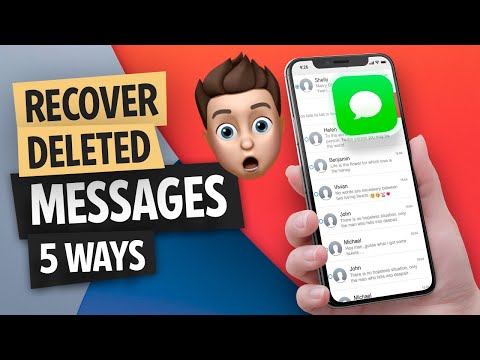
Sadržaj
- Koraci
- Metoda 1 od 2: Korištenje iTunes sigurnosne kopije
- Metoda 2 od 2: Korištenje iCloud sigurnosne kopije
- Savjeti
- Upozorenja
Ovaj članak će vam pokazati kako oporaviti nedavno izbrisane tekstualne poruke na iPhoneu pomoću iTunes -a ili iCloud sigurnosne kopije. Ako koristite sigurnosnu kopiju, tekstualne poruke primljene prije datuma sigurnosne kopije bit će vraćene, a sve poruke primljene nakon tog datuma bit će izbrisane.
Koraci
Metoda 1 od 2: Korištenje iTunes sigurnosne kopije
 1 Otvorite iTunes na računalu. Ikona ove aplikacije izgleda kao višebojna glazbena nota na bijeloj podlozi.
1 Otvorite iTunes na računalu. Ikona ove aplikacije izgleda kao višebojna glazbena nota na bijeloj podlozi. - Ako se od vas zatraži da ažurirate iTunes, učinite to; imajte na umu da će se računalo ponovno pokrenuti tijekom ažuriranja programa.
 2 Povežite iPhone s računalom. Spojite jedan kraj USB kabela na iPhone, a drugi na USB priključak na računalu.
2 Povežite iPhone s računalom. Spojite jedan kraj USB kabela na iPhone, a drugi na USB priključak na računalu. - Neka računala proizvođača Apple nemaju USB priključke; u tom slučaju kupite USB adapter.
 3 Pritisnite ikonu spojenog uređaja. To je ikona u obliku iPhonea u gornjoj lijevoj strani prozora iTunes. Otvorit će se kartica "Pregledaj".
3 Pritisnite ikonu spojenog uređaja. To je ikona u obliku iPhonea u gornjoj lijevoj strani prozora iTunes. Otvorit će se kartica "Pregledaj".  4 Kliknite na Oporavak od kopije. Nalazi se s desne strane odjeljka Sigurnosne kopije.
4 Kliknite na Oporavak od kopije. Nalazi se s desne strane odjeljka Sigurnosne kopije. - Ako se to od vas zatraži, isključite Find My iPhone.
- Možete stvoriti novu sigurnosnu kopiju za vraćanje sustava ako nešto pođe po zlu. Pritisnite Natrag za stvaranje nove sigurnosne kopije.
 5 Na upit otvorite izbornik pored iPhone naziva.
5 Na upit otvorite izbornik pored iPhone naziva. 6 Kliknite na datum izrade sigurnosne kopije. Odaberite datum brisanja tekstualnih poruka u memoriji iPhonea.
6 Kliknite na datum izrade sigurnosne kopije. Odaberite datum brisanja tekstualnih poruka u memoriji iPhonea.  7 Kliknite na Vratiti. Nalazi se s desne strane prozora Vrati iz sigurnosne kopije. Pokrenut će se postupak vraćanja sigurnosne kopije.
7 Kliknite na Vratiti. Nalazi se s desne strane prozora Vrati iz sigurnosne kopije. Pokrenut će se postupak vraćanja sigurnosne kopije. - Ako je odabrana sigurnosna kopija zaštićena lozinkom, unesite je.
- Prije nego što iTunes vrati sigurnosnu kopiju, možda ćete morati ažurirati sustav iPhone.
 8 Pričekajte da se proces oporavka dovrši. Izbrisane tekstualne poruke sada se mogu pregledati u aplikaciji Poruke, koja se pojavljuje kao bijeli tekstualni oblačić na zelenoj podlozi.
8 Pričekajte da se proces oporavka dovrši. Izbrisane tekstualne poruke sada se mogu pregledati u aplikaciji Poruke, koja se pojavljuje kao bijeli tekstualni oblačić na zelenoj podlozi.
Metoda 2 od 2: Korištenje iCloud sigurnosne kopije
 1 Otvorite aplikaciju Postavke iPhonea. Njegova ikona je sivi zupčanik i najvjerojatnije se nalazi na početnom ekranu.
1 Otvorite aplikaciju Postavke iPhonea. Njegova ikona je sivi zupčanik i najvjerojatnije se nalazi na početnom ekranu. - Prije uporabe provjerite imate li sigurnosnu kopiju iClouda. Da biste to učinili, kliknite svoj Apple ID pri vrhu zaslona Postavke, kliknite iCloud, pomaknite se prema dolje i kliknite iCloud Sigurnosna kopija. Ako se na zaslonu pojavi datum sigurnosne kopije, možete je vratiti.
 2 Pomaknite se prema dolje na stranici i kliknite Glavni. Nalazi se pri dnu ekrana.
2 Pomaknite se prema dolje na stranici i kliknite Glavni. Nalazi se pri dnu ekrana. - Ako trebate izraditi sigurnosnu kopiju, kliknite "Natrag" u gornjem lijevom kutu zaslona.
 3 Pomaknite se prema dolje na stranici i kliknite Poništi. To je pri dnu stranice Općenito.
3 Pomaknite se prema dolje na stranici i kliknite Poništi. To je pri dnu stranice Općenito.  4 Kliknite na Izbrišite sadržaj i postavke. Ovu ćete opciju pronaći pri vrhu stranice.
4 Kliknite na Izbrišite sadržaj i postavke. Ovu ćete opciju pronaći pri vrhu stranice.  5 Unesite lozinku za iPhone. Ovo je lozinka koju koristite za otključavanje iPhonea.
5 Unesite lozinku za iPhone. Ovo je lozinka koju koristite za otključavanje iPhonea. - Ako nema lozinke, preskočite ovaj korak.
 6 Dvaput kliknite na Resetirajte iPhone. Nalazi se pri dnu ekrana.
6 Dvaput kliknite na Resetirajte iPhone. Nalazi se pri dnu ekrana.  7 Pričekajte da se postupak resetiranja uređaja dovrši. Ovaj proces će potrajati nekoliko minuta. Sada možete odabrati sigurnosnu kopiju iClouda.
7 Pričekajte da se postupak resetiranja uređaja dovrši. Ovaj proces će potrajati nekoliko minuta. Sada možete odabrati sigurnosnu kopiju iClouda.  8 Pritisnite gumb Početna na iPhoneu. To je okruglo dugme ispod zaslona iPhonea.
8 Pritisnite gumb Početna na iPhoneu. To je okruglo dugme ispod zaslona iPhonea.  9 Postavite svoj iPhone. Da biste to učinili, odaberite svoj jezik, državu i bežičnu mrežu.
9 Postavite svoj iPhone. Da biste to učinili, odaberite svoj jezik, državu i bežičnu mrežu.  10 Kad se to od vas zatraži, kliknite Oporavak od iCloud kopije. Ovako možete odabrati i vratiti sigurnosnu kopiju sa svog iCloud računa.
10 Kad se to od vas zatraži, kliknite Oporavak od iCloud kopije. Ovako možete odabrati i vratiti sigurnosnu kopiju sa svog iCloud računa.  11 Unesite svoju adresu e -pošte i Apple ID. Koristite iste vjerodajnice s kojima preuzimate glazbu ili aplikacije.
11 Unesite svoju adresu e -pošte i Apple ID. Koristite iste vjerodajnice s kojima preuzimate glazbu ili aplikacije.  12 Kliknite na Odaberite sigurnosnu kopiju. Ova je opcija u sredini ekrana.
12 Kliknite na Odaberite sigurnosnu kopiju. Ova je opcija u sredini ekrana.  13 Kliknite na datum izrade sigurnosne kopije. Odaberite datum brisanja tekstualnih poruka u memoriji iPhonea.
13 Kliknite na datum izrade sigurnosne kopije. Odaberite datum brisanja tekstualnih poruka u memoriji iPhonea.  14 Pričekajte da se proces oporavka dovrši. Izbrisane tekstualne poruke sada se mogu pregledavati u aplikaciji Poruke.
14 Pričekajte da se proces oporavka dovrši. Izbrisane tekstualne poruke sada se mogu pregledavati u aplikaciji Poruke.
Savjeti
- Povremeno sigurnosno kopirajte svoj iPhone koristeći iCloud ili iTunes kako biste sačuvali svoje podatke u slučaju da se izgube ili izbrišu.
- Nakon što vratite tekstualne poruke, možete vratiti zadnju sigurnosnu kopiju. Kako ne biste izbrisali oporavljene poruke, napravite njihove snimke zaslona koje se mogu poslati u pohranu u oblaku (na primjer, Google disk ili iCloud).
Upozorenja
- Nemojte kupovati ili preuzimati softver treće strane koji navodno oporavlja tekstualne poruke. Ovi programi često ne rade dobro.



